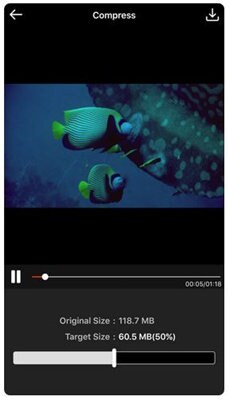如果你的智能手机中的视频过大,占用了太多的存储空间,你迟早会耗尽空间,从而导致iPhone的性能急剧下降。由于你存储在设备中的几乎每一段视频都有着特殊的记忆,因此你不会想要删除他们。这就是专业视频压缩工具的作用所在,它不仅可以减少视频文件的大小,还可以以最好的方式保持影像质量。为了你的方便,下面将详细介绍4种简单有效的方法(包括iPhone上减少视频大小的应用程序),在不影响视频质量的情况下减少iPhone视频的文件大小。
第一部分:如何使用万兴优转压缩iPhone视频大小
万兴优转是一个用于各种媒体转换任务的通用程序。它是这一领域中最好的软件之一,它还自带了其他几个内置工具,可以帮助您操作音频和视频,而无需您离开应用程序,并将修改后的文件导出为任何您喜欢的格式。
 万兴优转 - 全能视频转换工具箱
万兴优转 - 全能视频转换工具箱
- 将视频转换为1000多种不同的格式,包括MP4,AVI,WMV,FLV,MKV,MOV等。
- 通过为几乎任何设备选择优化目标来转换视频。
- 比任何其他传统转换器快30倍。
- 编辑,增强和个性化您的视频文件。
- 使用免费的DVD菜单模板刻录和个性化您的DVD。
- 享受多功能工具箱,可让您调整视频元数据,GIF动画创建者,电视广播,VR转换器和屏幕录像机。
- 支持的操作系统:Windows 10/8/7/XP/Vista,Mac OS 10.15(Catalina),10.14,10.13,10.12,10.11,10.10,10.9等
步骤1启动程序并导入视频
登陆官网下载并安装万兴优转,启动程序后选择左边的视频压缩功能板块,点击添加按钮将你需要压缩的视频导入程序中,你也可以直接拖放进来。
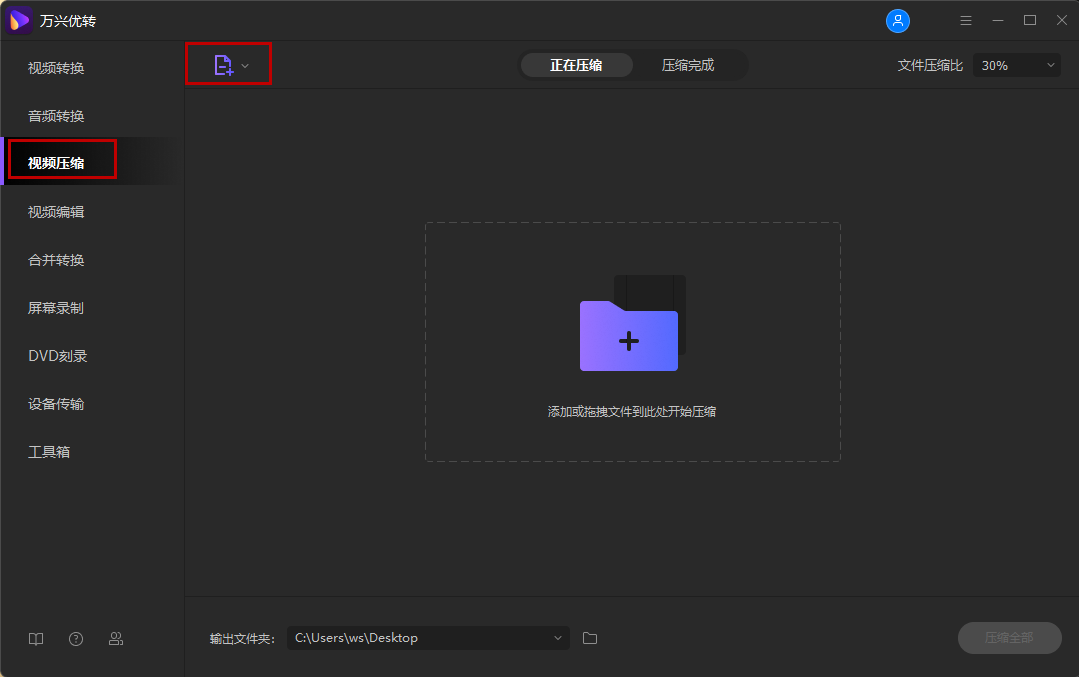
步骤2选择压缩的参数设置
点如图所示点击设置按钮,现在你可以对视频的帧率、比特率等参数进行设置,以确保视频达到你想要的输出效果。
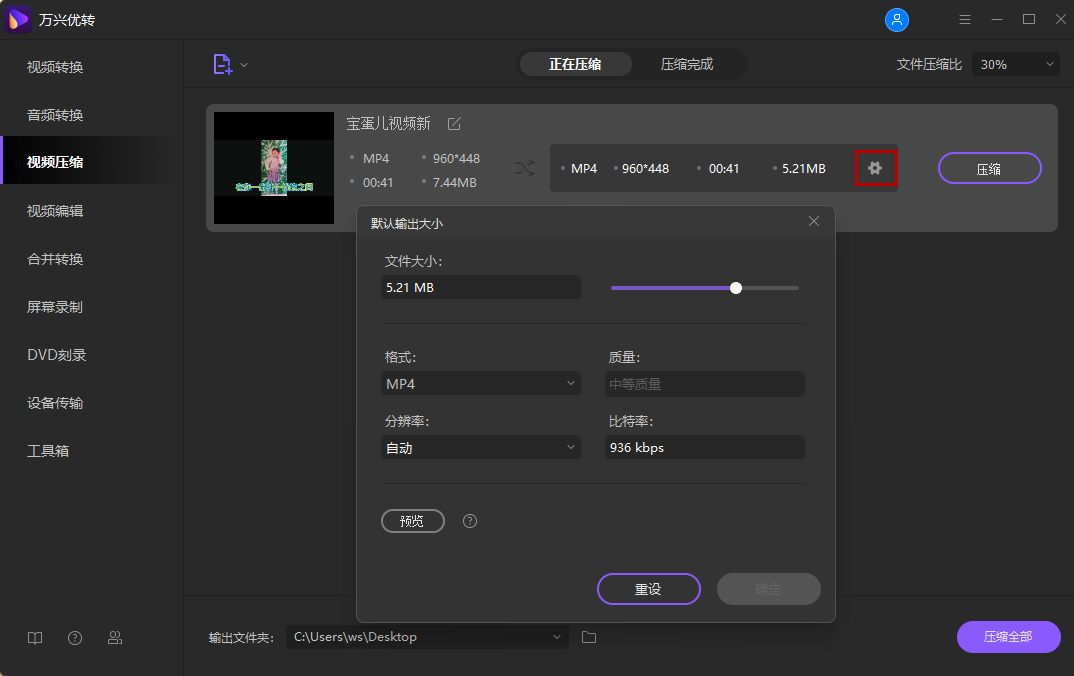
步骤3启动压缩
全部设置完以后,你就可以点击压缩按钮来完成工作。
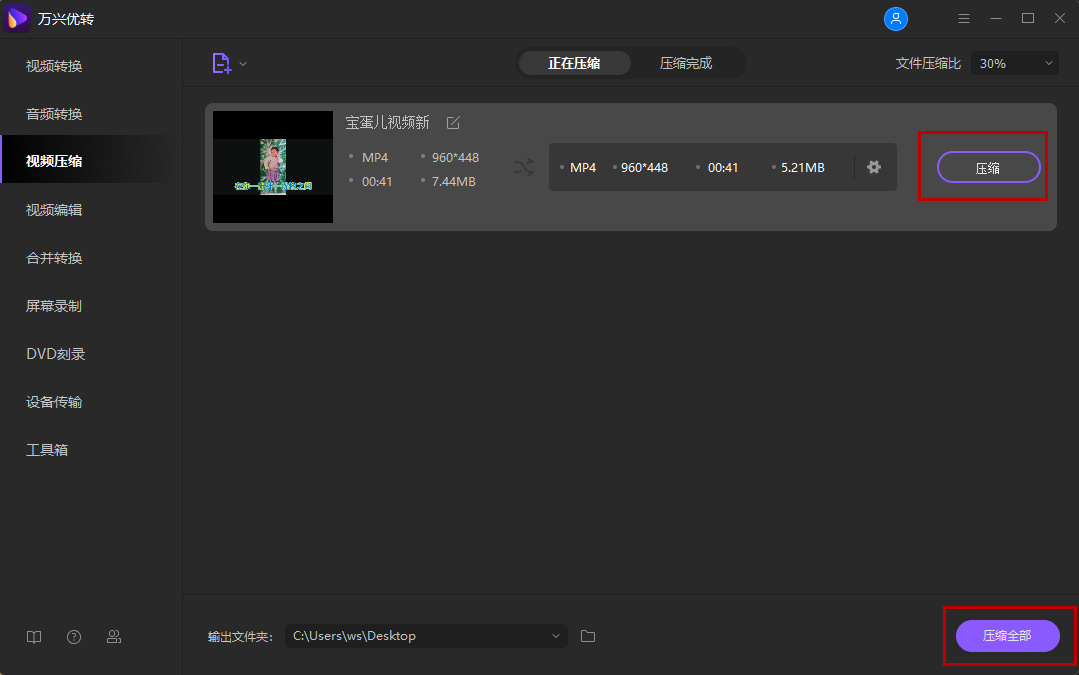
步骤4传输至iPhone
完成压缩后,在左侧选择设备传输功能,将iPhone连接至电脑后程序将自动识别你的移动设备,导入刚刚压缩完成的视频直接传输至iPhone当中。
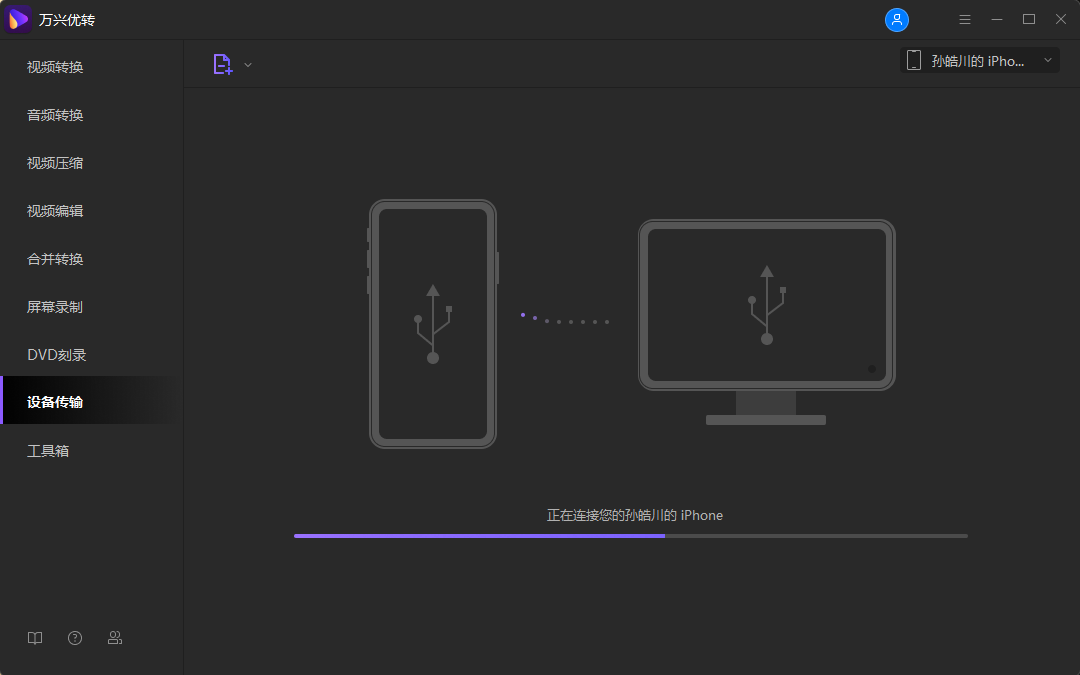
第二部分:如何使用VLC压缩视频大小
除了是最受欢迎的媒体播放器之一, VLC还可以压缩视频而不失去他们的影像质量,并导出为不同的文件和/或不同的格式,这取决于压缩方法。因为VLC媒体播放器是免费下载和使用的,它提供的压缩过程不需要你付出任何负担。
1、启动VLC媒体播放器,进入媒体菜单,点击转换/保存,点击文件选择框右边的添加,添加你想要调整大小的视频,然后点击底部的转换/保存。
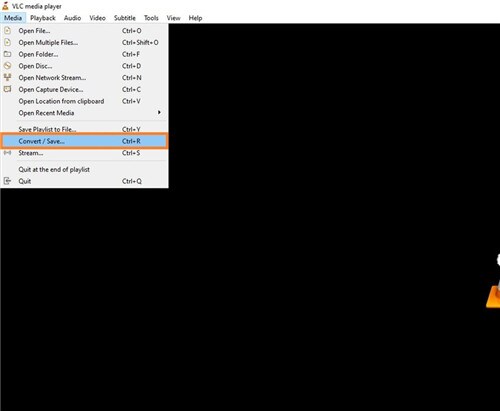
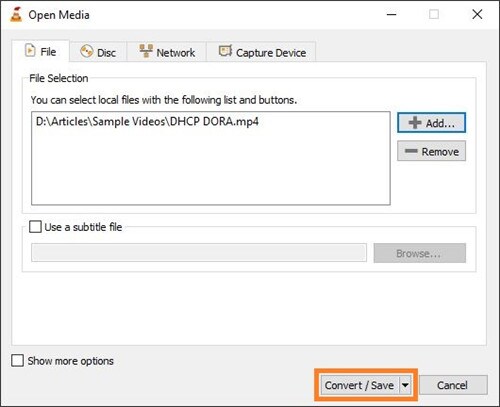
2、在“转换”框上,确保选择了“转换”单选按钮,并从“配置文件”下拉列表中选择您首选的转换方法。
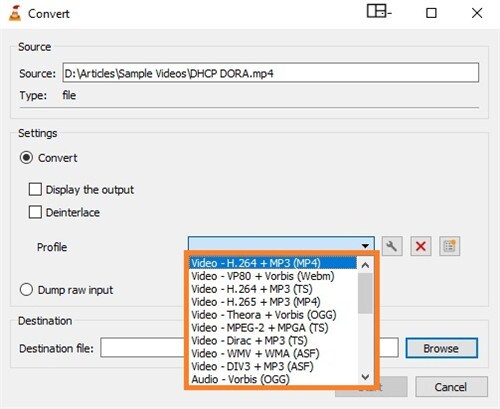
3、单击输出文件字段右侧的下拉菜单,选择一个输出文件夹,在文件名称字段中键入一个新名称,然后单击保存。回到转换框,从底部点击开始,根据所选配置文件减少视频的大小。
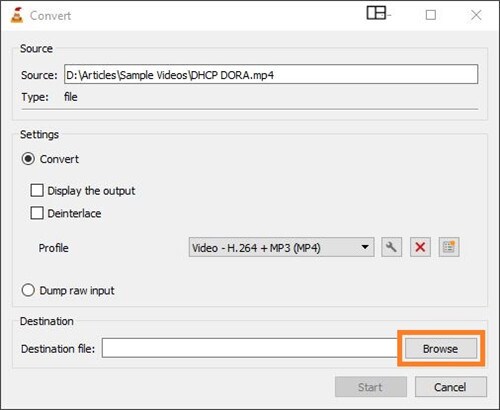
第三部分:如果通过调整iPhone设置改变视频大小
如果你使用iPhone相机拍摄视频并将其保存为内存,那么如果你设置最高分辨率来记录视频,你可能很快就会耗尽空间,除非你有习惯最早将录制的视频转移到外部存储。不过,将iPhone的摄像头设置成分辨率略低的视频也无妨,尤其是当你打算与家人一起度假,又不想随身携带那些笨重的存储设备时。
1、向下滚动设置窗口,点击摄像头。
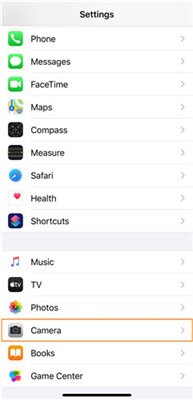
2、在摄像头设置窗口轻按“录制视频”
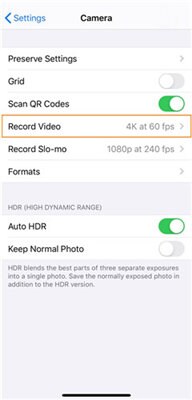
3、在录制视频屏幕上,点击选择您喜欢的分辨率(这里是720p高清,30帧/秒),使用iPhone摄像头录制视频。”
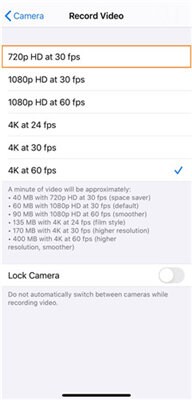
第四部分:用于压缩iPhone视频的APP
除了以上方法,你还可以在App Store上的免费或付费第三方应用的帮助下,在iPhone上压缩视频文件的大小。尽管这些应用程序很高效,但免费的应用程序经常会弹出广告,你需要向开发者支付少量费用。
Video Compress
这款工具使用最简单的ui之一,Video Compress可以在几分钟内减少你的iPhone视频的大小(当然,转换时间可能会根据视频的不同而变化),并且不会导致影像质量的降低。该应用程序可以导出MP4和QuickTime格式的压缩视频,并将输出结果分享到您喜欢的社交媒体网站。